Cambia i suoni di Windows Startup e Shutdown
Non sono mai stato un grande fan dei suoni di avvio o di spegnimento di Windows, motivo per cui ero così felice che sono stati rimossi in Windows 8. Tuttavia, se si desidera avere i propri suoni di avvio e spegnimento personalizzati in Windows, è possibile. In Windows XP, è un gioco da ragazzi.
In Windows 7, devi utilizzare un programma di terze parti per modificare il suono di avvio perché se provi tramite il Pannello di controllo, non fa nulla.
In Windows 8, peggiora se ti manca il tuo suono di avvio preferito perché è completamente disabilitato, quindi devi prima abilitarlo nel registro. Dopodiché, devi eseguire il programma di terze parti e anche dopo, devi spegnere e riavviare il computer in un certo modo per poter effettivamente sentire il suono.
Passerò attraverso ogni sistema operativo di seguito per renderlo il più semplice possibile a seconda del sistema operativo. Prima di entrare nei dettagli, dovrai prima trovare un file audio appropriato in formato WAV. Se hai un MP3, puoi convertirlo facilmente in formato WAV usando uno strumento online gratuito come Media.io. Cerca di mantenere le dimensioni del file piccole, meno di 1 MB se possibile.
Suono di avvio di Windows XP
Ci sono due modi per cambiare l'avvio e altri suoni in Windows XP: semplice trascinamento e rilascio nella cartella appropriata o utilizzando il Pannello di controllo. Iniziamo con la copia dei file audio nella directory dei suoni.
Passaggio 1: Rinominare ciascun file WAV in Windows XP Startup.wav e Windows XP Shutdown.wav rispettivamente.
Passo 2 : Ora vai avanti e vai alla cartella con i suoni di Windows di avvio e arresto correnti, che è C: \ Windows \ Media . Qui troverai i file Windows XP Startup.wav e Windows XP Shutdown.wav insieme a una serie di altri suoni di Windows.

Vai avanti e sposta i due file originali dalla cartella Media in un'altra cartella di backup. Questo è solo nel caso in cui i due file WAV creati non funzionino e si desidera ripristinare il suono originale.
Passaggio 3 : copia i due file rinominati nella cartella C: \ Windows \ Media e riavvia il computer! Ora dovresti sentire la nuova riproduzione audio anziché i suoni predefiniti.
Se non ti piacciono alcuni degli altri suoni di Windows predefiniti, puoi cambiarli anche nella stessa maniera. Basta creare un file che abbia lo stesso identico nome di quello nella cartella Media e sostituirlo.
Il secondo metodo è quello di andare al Pannello di controllo e fare clic su Suoni e dispositivi audio . Fare clic sulla scheda Suoni e quindi fare clic su Avvia Windows nella casella di riepilogo.
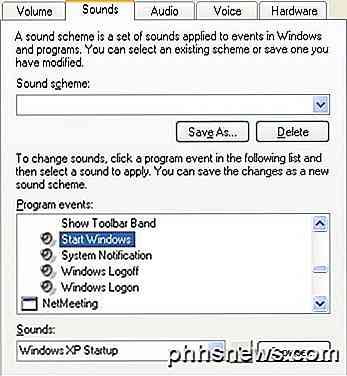
Vai avanti e fai clic sul pulsante Sfoglia e scegli semplicemente il file WAV sostitutivo. È possibile seguire la stessa procedura in Windows 7, ma per qualche motivo in realtà non cambia il suono di avvio.
Suono di avvio di Windows 7
In Windows 7, devi fare affidamento sul programma di terze parti chiamato Startup Sound Changer. Basta scaricarlo ed eseguirlo. Per fortuna, non installa nulla sul tuo sistema, quindi puoi cancellarlo appena hai finito.
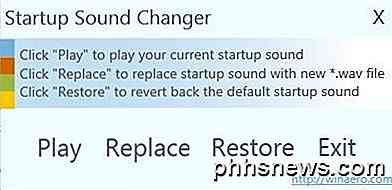
Il programma è molto facile da usare. Fare clic su Riproduci per ascoltare il suono di avvio corrente, Sostituisci per modificare il suono di avvio e Ripristina per ripristinare il suono di avvio originale.
L'unica altra cosa che devi controllare un'impostazione sotto Suono nel Pannello di controllo. Fai clic sulla scheda Suoni e assicurati che la casella Suona avvio Windows sia selezionata.
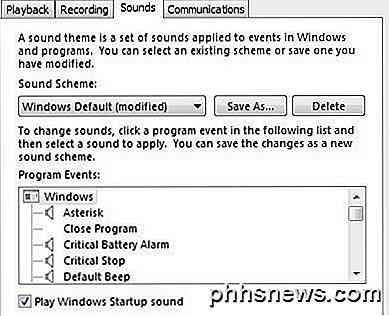
Una volta che lo fai, dovresti sentire il tuo nuovo suono di avvio quando accedi a Windows. Si noti che è ancora possibile utilizzare le impostazioni del pannello di controllo audio per modificare altri suoni, come mostrato per Windows XP. Ad esempio, è possibile fare clic su Windows Logoff, fare clic su Sfoglia e selezionare un file WAV diverso. Questo funzionerà bene.
Suono di avvio di Windows 8
Windows 8 è una bestia completamente diversa e praticamente tutti i suoni di avvio e spegnimento sono disabilitati di default. Questo perché Windows 8 sfoggia un nuovo avvio veloce (avvio ibrido) che riduce significativamente il tempo di avvio. Ci sono due problemi con Windows 8:
1. I suoni sono disabilitati e devono essere abilitati nel registro.
2. Anche se si abilitano i suoni, la procedura di avvio veloce ignora tutti i suoni. Per ascoltare i suoni, è necessario eseguire un arresto completo del sistema. Anche eseguendo un riavvio comporterà la riproduzione dei suoni.
Ovviamente, questo è abbastanza fastidioso e sono abbastanza sicuro che il 99% delle persone usa solo Windows 8 senza preoccuparsi di alcun suono. Se vuoi davvero i suoni, tuttavia, ecco come farlo.
Abilita suoni nel registro
In Windows 8, se apri Pannello di controllo, fai clic su Suono e poi fai clic sulla scheda Suoni, noterai che le opzioni di accesso a Windows e Disconnessione di Windows non esistono nemmeno nella casella di riepilogo. Ecco come possiamo abilitare i suoni nel registro.
Premi il tasto Win + R sulla tastiera per visualizzare la finestra di dialogo Esegui e digita regedit . Puoi anche andare alla schermata Start e iniziare a digitare regedit e verrà visualizzato nella barra degli accessi sulla destra.
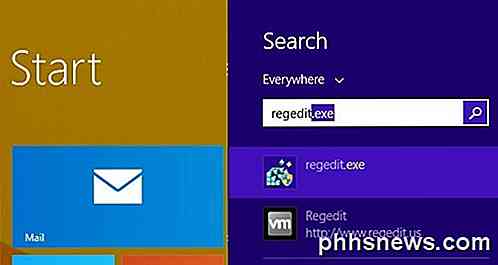
Ora vai alla seguente chiave:
HKEY_CURRENT_USER \ AppEvents \ EventLabels
Vedrai un sacco di elementi elencati qui, ma quelli che ci interessano per questo post sono WindowsLogon e WindowsLogoff .
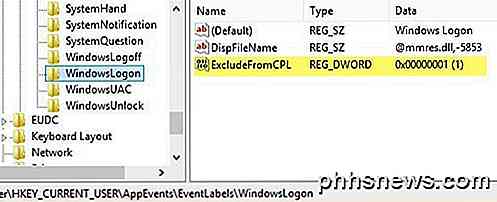
Fare clic su WindowsLogon e quindi fare doppio clic sulla chiave ExcludeFromCPL nel riquadro destro. Cambia il valore da 1 a 0 . Ora dovresti essere in grado di aprire Sound dal Pannello di controllo e vedere gli elementi elencati senza dover riavviare o disconnettersi.
Avrai anche bisogno di selezionare la casella audio Avvia Windows Avvio perché sarà sicuramente deselezionata in Windows 8.
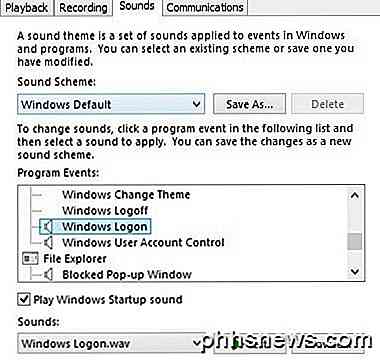
Successivamente, è necessario scaricare il programma di avvio del juke-box menzionato sopra ed eseguirlo per sostituire l'effettivo suono di accesso di Windows. Di nuovo, puoi ancora cambiare gli altri suoni in Windows 8 facendo clic sul suono e scegliendo Sfoglia, è solo il suono di avvio che richiede tutto questo lavoro extra. Tuttavia, hai ancora il passaggio extra per abilitare i suoni in primo luogo in Windows 8 usando il registro.
Infine, è necessario eseguire un arresto completo in Windows 8 per ascoltare il suono di accesso all'avvio. Per eseguire uno spegnimento completo in 8.1, è necessario fare clic con il pulsante destro del mouse sul pulsante Start, scegliere Chiudi sessione o Esci e quindi fare clic su Arresta il sistema .
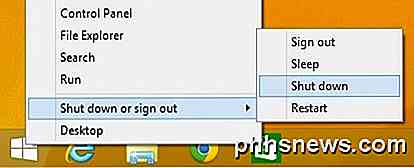
Se provi a chiudere usando la schermata di avvio o andando sulla barra degli accessi e facendo clic sul pulsante di accensione, eseguirà uno spegnimento ibrido e non riprodurrà il suono. Ecco gli screenshot per sapere esattamente cosa non funzionerà.
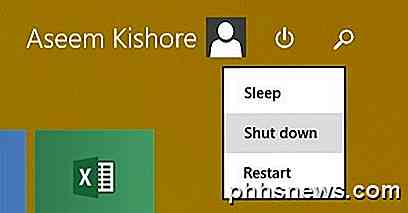
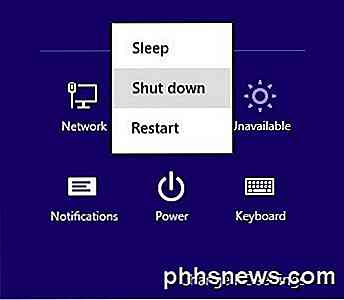
Quindi questo è tutto per Windows XP, Vista, 7 e 8. Aggiungerò anche questo post quando Windows 10 sarà più vicino al rilascio quest'anno, in quanto probabilmente sarà diverso da tutti i metodi precedenti! Se hai domande, pubblica un commento. Godere!

Come vedere quali applicazioni stanno scaricando la batteria del Mac
Il tuo Mac tiene traccia di "impatto energetico" di ciascuna applicazione in esecuzione in alcuni punti. Come su un iPhone o iPad, puoi vedere esattamente quali app stanno utilizzando la massima potenza e regolare il tuo utilizzo di conseguenza in modo da non rimanere a corto di succo. Le applicazioni non sono l'unica cosa che drena la batteria, ovviamente .

Come verificare (e aggiornare) la versione del sistema operativo Apple TV
Sebbene gli aggiornamenti automatici siano abilitati di default sulla nuova Apple TV, è utile sapere come controllare il numero di versione di tvOS e aggiorna manualmente. Continua a leggere mentre ti mostriamo come. Nota: Questo tutorial si applica all'aggiornamento hardware Apple TV di quarta generazione 2015 e agli aggiornamenti successivi che eseguono tvOS.



